Ubuntu 20.04 имеет очень привлекательную и стильную строку состояния. Однако, если вам это не нравится и вам нужна строка состояния с большим количеством параметров настройки, попробуйте polybar. Полибар - это быстрый и эффективный инструмент для создания великолепных строк состояния в дистрибутивах Linux.
Полибар позволяет пользователям создавать красивые строки состояния для своих рабочих столов. Кроме того, он включает значки панели задач, элементы управления воспроизведением, отображение батареи и т. Д. В этом руководстве объясняется, как установить polybar и создать красивые настраиваемые строки состояния с помощью polybar в Ubuntu 20.04.
Установите polybar на Ubuntu 20.04
Полибар можно легко установить на Ubuntu 20.04 через команду git. Но перед установкой polybar на Ubuntu 20.04, нам нужно установить необходимые зависимости. Следуйте приведенным ниже инструкциям, чтобы установить polybar в Ubuntu 20.04:
Шаг 1. Обновите кеш репозитория APT
Перед установкой любого нового пакета или приложений всегда рекомендуется обновить кеш репозитория apt вашей системы, используя следующую команду:
$ sudo подходящее обновление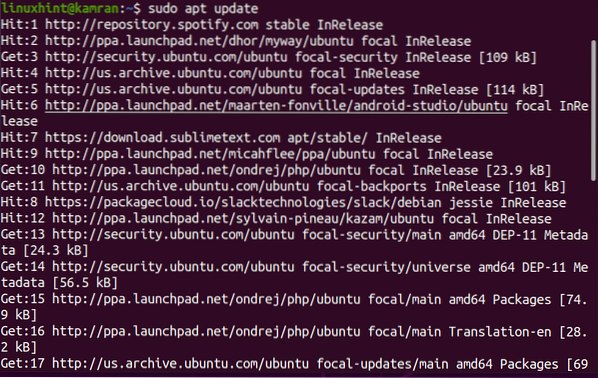
Шаг 2. Установите необходимые зависимости
После успешного обновления кеша репозитория apt теперь вы готовы установить необходимые зависимости, используя следующую команду:
$ sudo apt-get install cmake cmake-data libcairo2-dev libxcb1-dev libxcb-ewmh-devlibxcb-icccm4-dev libxcb-image0-dev libxcb-randr0-dev libxcb-util0-dev
libxcb-xkb-dev pkg-config python3-xcbgen xcb-proto libxcb-xrm-dev i3-wm
libasound2-dev libmpdclient-dev libiw-dev libcurl4-openssl-dev libpulse-dev
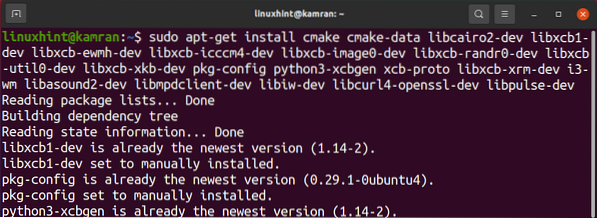
Во время установки необходимых зависимостей в командной строке отобразится запрос. Вы должны нажать «y», чтобы продолжить процесс установки. Однако, если вы хотите отменить процесс установки, нажмите 'n' и нажмите Enter.

В Ubuntu 20.04, после установки всех этих необходимых зависимостей нам также необходимо установить некоторые дополнительные зависимости, чтобы предотвратить ошибки во время установки. Выполните следующую команду, чтобы установить необходимые зависимости:
$ sudo apt установить libxcb-complex0-dev$ sudo apt установить libjsoncpp-dev
$ sudo ln -s / usr / include / jsoncpp / json / / usr / include / json
Шаг 3. Клонируйте репозиторий полибар
Следующим шагом будет клонирование репозитория polybar с помощью команды git. Команда git предустановлена в Ubuntu 20.04. Выполните следующую команду, чтобы клонировать репозиторий полибаров:
$ git clone https: // github.com / jaagr / polybar.мерзавец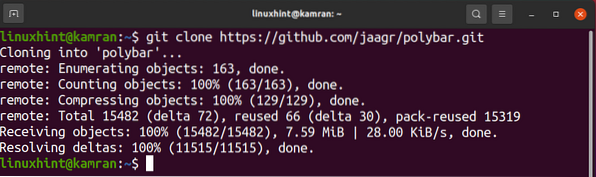
Шаг 4. Создайте репозиторий полибаров
После успешного клонирования репозитория polybar перейдите в каталог polybar и постройте его, используя следующую команду:
$ cd polybar && ./строить.ш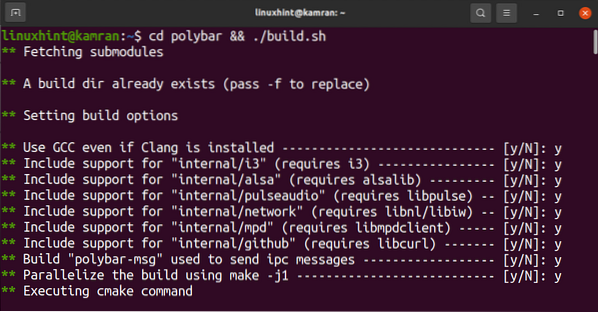
В процессе сборки вам будет предложено загрузить пример конфигурации. Вам нужно нажать «Y», что означает «да», и это будет восприниматься как положительный сигнал для установки примера конфигурации.
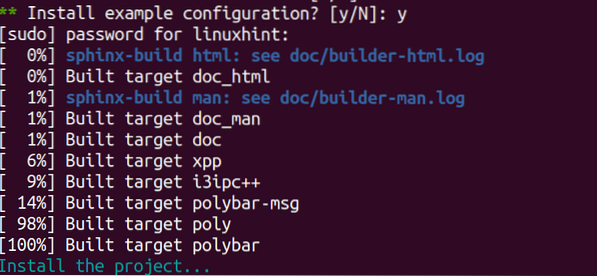
Шаг 5: Запустите полибар
Теперь мы готовы запустить строку состояния полибара. Для этого выполните следующую команду:
Пример $ polybar
Заключение
Полибар - красивая и привлекательная строка состояния. Он позволяет настроить значок, строку состояния и т. Д. Его легко установить на Ubuntu 20.04 используя приведенную выше простую процедуру.
 Phenquestions
Phenquestions


